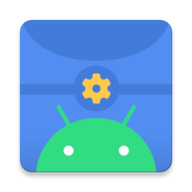
类型:系统工具 版本:v7.3.0CoreEdition
大小:7.19M 更新:2024-10-09 13:59
成为您掌控手机的得力助手
Scene7,为安卓手机量身打造的第三方辅助工具,其内置丰富的功能,能够帮助用户突破系统限制,解锁手机隐藏的功能,并提供自由的测试环境。无论是深挖系统参数、定制个性化操作,还是探索未知功能,Scene7都能成为您掌控手机的得力助手。
方法一:使用Shizuku
开启开发者模式:
打开手机的“设置”。进入“我的设备”。找到“全部参数”,连续点击“MIUI版本”十次,直到出现提示“您现在处于开发者模式”。
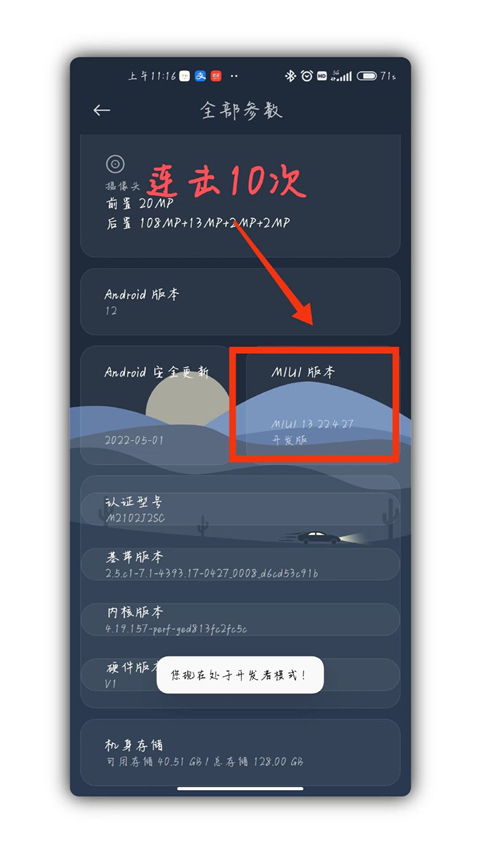
启用无线调试:
返回设置主页面,选择“更多设置”。找到“开发者选项”,进入后在“调试”中找到“无线调试”。开启无线调试,并点击“允许通过此网络进行无线调试”。
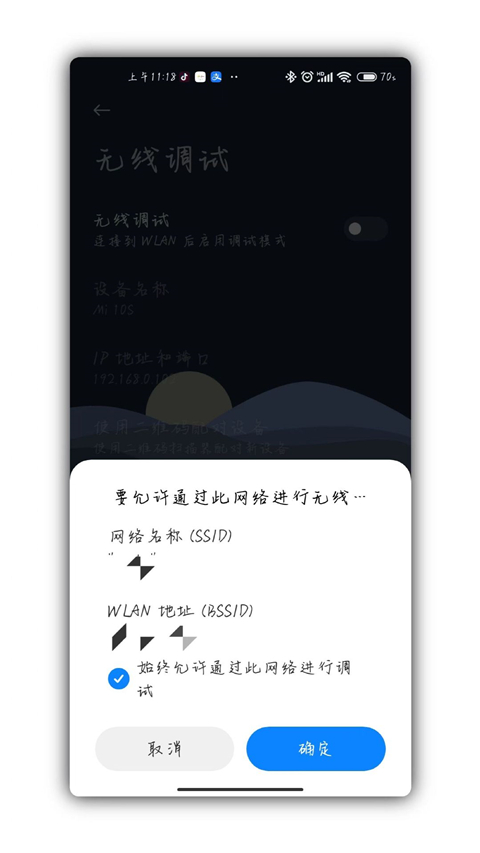
设置通知样式:
返回设置主页面,找到“通知与控制中心”。进入“通知显示设置”,选择“原生样式”。
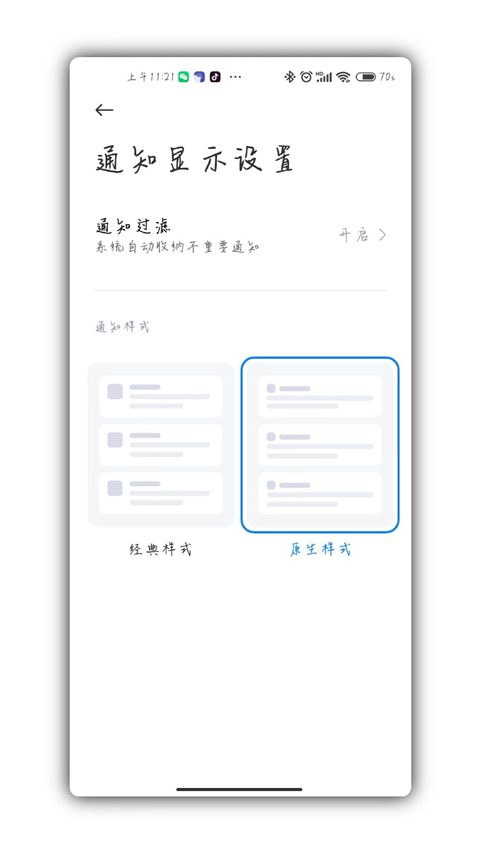
启动Shizuku:
打开“Shizuku”应用,找到“通过无线调试启动”选项,点击“配对”。返回设置,进入“更多设置” -> “者选项” -> “无线调试”。点击“使用配对码调试”,记下配对码。
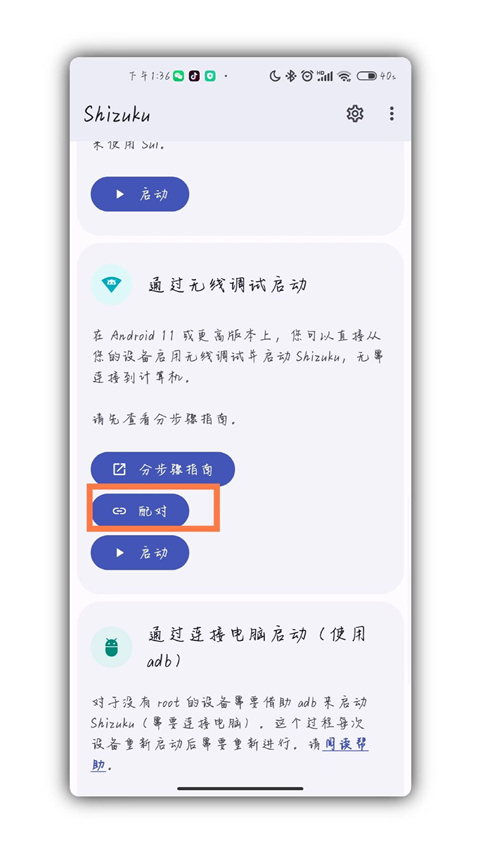
输入配对码:
下拉通知栏,找到“Shizuku”发送的配对通知,输入配对码。如果配对成功,会显示“配对成功”的提示。
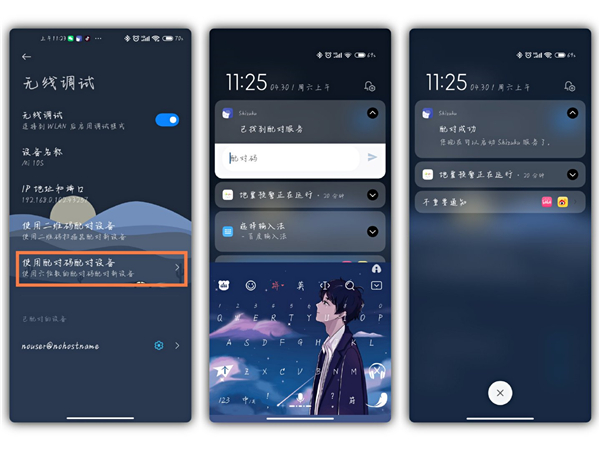
启动Scene:
返回Shizuku主页面,点击“启动”。成功后,启动页面会在3秒内关闭。
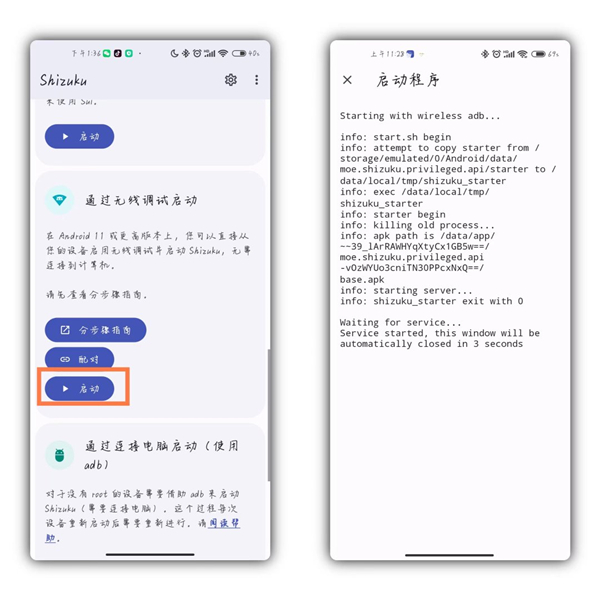
选择ADB模式:
打开Scene应用,选择“ADB模式”。接受风险并点击“意继续”,允许Scene使用Shizuku。现在您就可以使用监测软件了。
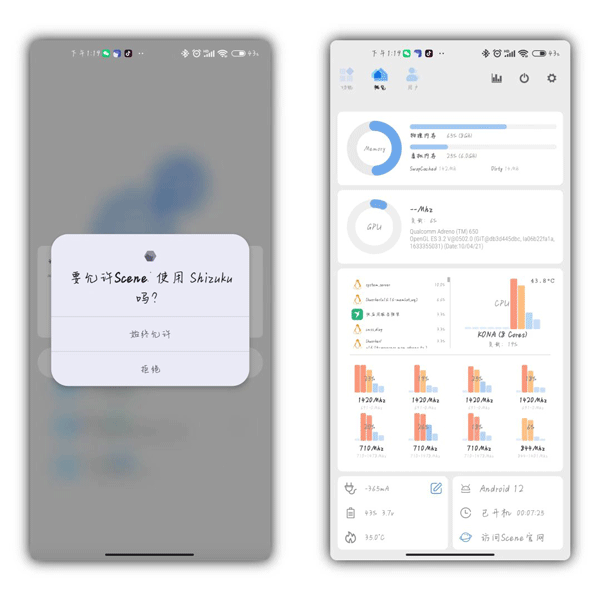
方法二:使用黑阈
进入开发者选项:
打开黑阈应用,点击“开发者选项”。找到“无线调试”选项。
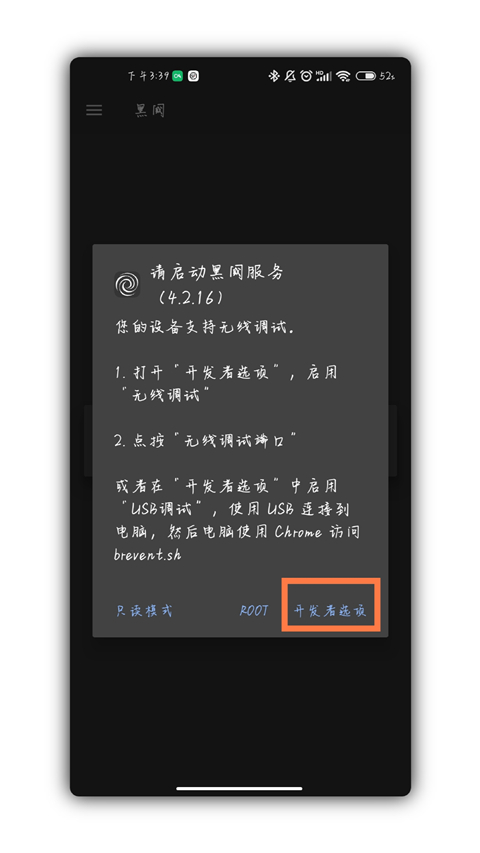
分屏设置:
将设置和黑阈应用分屏显示。点击“无线调试端口”,输入配对码。
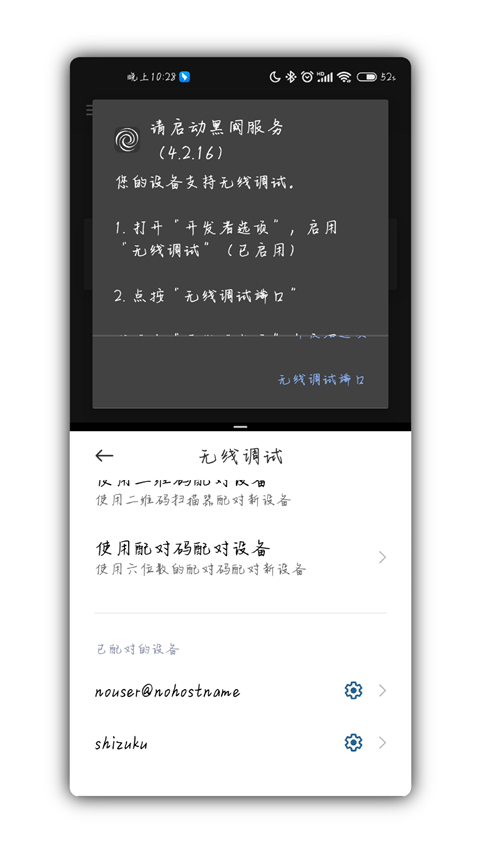
检查黑阈服务:
如果出现“正在检查黑阈服务”的提示,则表示成功。
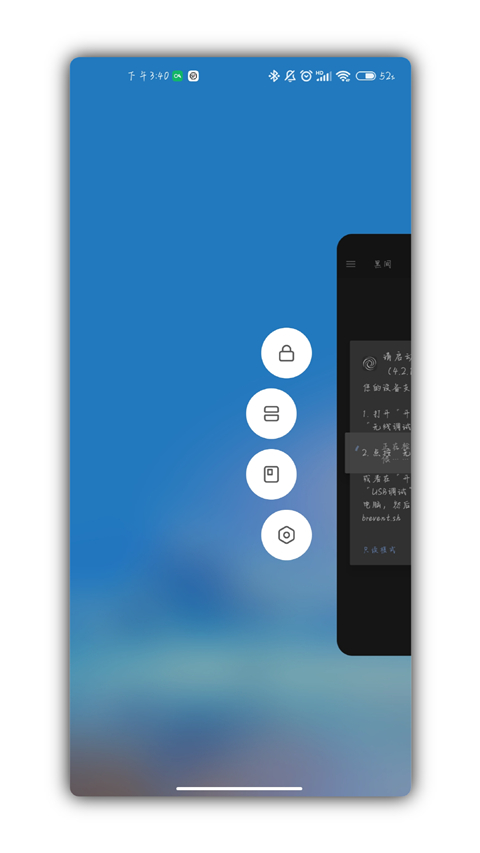
执行指:
点击左上角的设置,找到“执行指令”,将以下指令复制并粘贴到黑阈中执行:
sh /data/user/0/com.omarea.vtools/files/up.sh
如果看到“Scene-Daemon OK!”的提示,则表示成功。
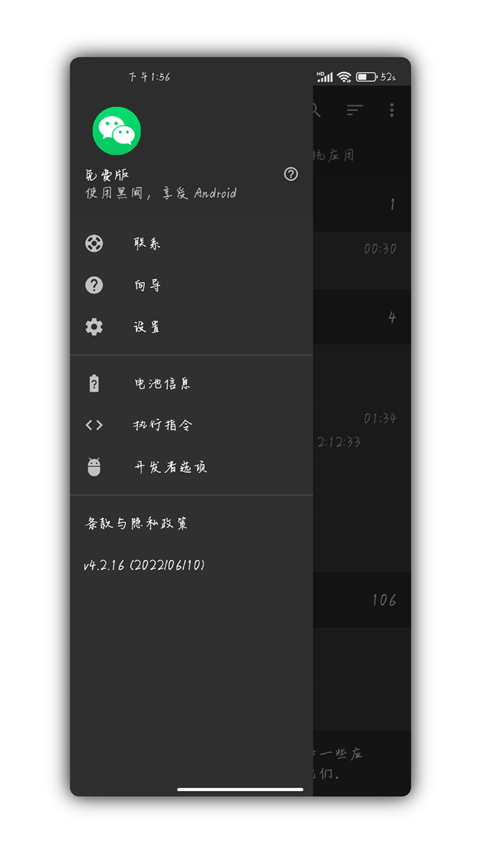
返回Scene:
返回Scene应用,选择“ADB模式”,即可开始使用。
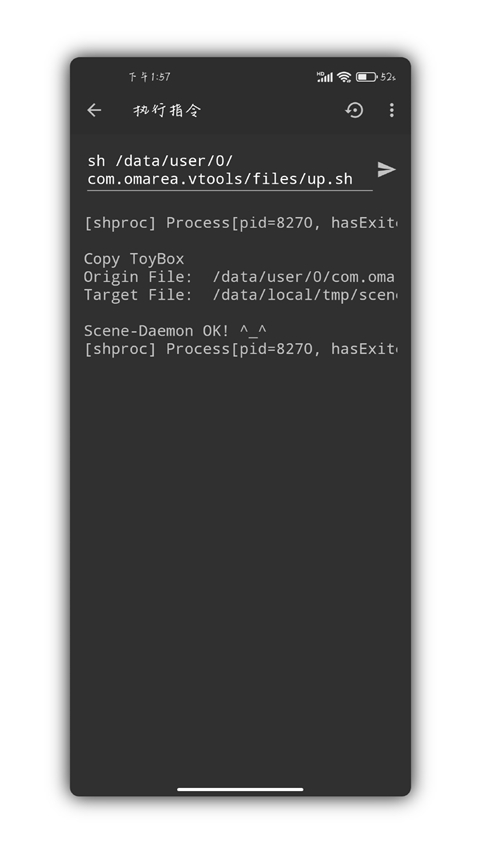
1、在“Scene7”里勾选应用,并点击底部的“勾选”按钮来指定所选应用的运行模式。此功能可配合性能模式一键切换使用,让您在不同场景下获得最佳体验。
2、此外,系统还将根据电量情况自动调整应用模式:电量不足时强制进入省电模式,电量充足时则强制切换至极速模式,确保您的手机始终处于最佳状态。
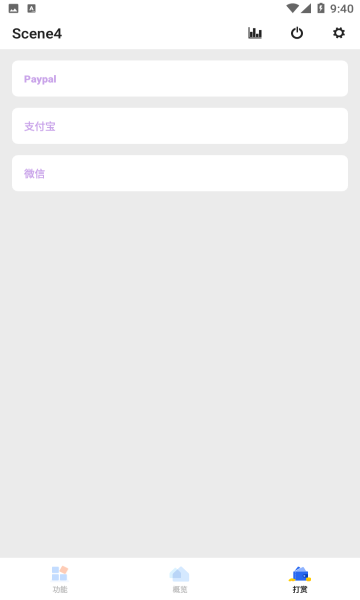
1、系统突破:能够帮助用户解除系统限制,开启隐藏功能,提升手机使用体验。
2、资源监控:实时监测CPU和内存资源的占用情况,用户可以清楚地了解后台应用的资源使用情况。
3、应用管理:针对后台高耗能的应用,用户可以选择冻结或解冻,以降低电池消耗并优化性能。
1、游戏测试:支持游戏性能测试,提供帧率、温度波动和耗电量等数据,帮助用户优化游戏体验。
2、温度监测:实时监测手机温度,确保硬件不过热,提升设备安全性和使用寿命。
3、电池健康报告:提供电池健康状态反馈,帮助用户及时采取措施延长电池使用寿命。
4、内存清理:查看内存使用情况,并清理冗余文件和后台程序,提高手机的运行速度。
饥荒偏冷门物品道具大全(饥荒联机版偏冷门物品道具有哪些)

任何游戏当中偏冷门的物品和道具虽然不起眼但是用起来有时候能够拥有出乎意料的作用,这篇饥荒偏冷门物品道具大全,饥荒联机版偏冷门物品道具有哪些?基于饥荒设置默认的情况下从远古科技、从下往上制造栏、科技、特殊蓝图这些方面来进行讲述,感兴趣的朋友们快来看看吧。
1068 2024-12-12 16:50
阴阳师2024年魂土+神罚+永生之海PVE合集(阴阳师2024年PVE合集)

2024年马上就要过去了,就要进入到2025年, 阴阳师里面的各种角色副本都有不同的表现,阴阳师2024年PVE合集,阴阳师2024年魂土+神罚+永生之海PVE合集就在这里,每一个阵容合集,副本提示,低配版本都有详细的说明,一张张图片都写的很清楚,可以放大观看哦。
7288 2024-12-12 11:47
率土之滨主城七队阵容(率土之滨主城七队战法搭配以及战报分析,新队伍大乔队伍)

率土之滨主城七队阵容(率土之滨主城七队战法搭配以及战报分析,新队伍大乔队伍)详细的讲说了各类不同的新主城七队的阵容搭配推荐,相比于之前的五队阵容威力也是大大的增强了,在主五的情况下,乐进,马超,程昱,魏之智、钱步、杜预、法刀一起来看看吧,如果没有红武将如何升级,一起来看看吧。
1378 2024-12-12 11:29
率土之滨打宝攻略(率土之滨宝物档位图附宝物解析及打宝流程)

率土之滨宝物档位图、率土之滨打宝攻略、率土之滨宝物解析、打宝流程让玩家一网打尽可以帮助玩家快速得到宝物,根据不同的宝物的等级来决定打宝的顺序,还附带了一些打宝的建议在这里面,简单而又好记,用一张图,几句话就能够说明,每个宝物材料的获取也说的很清楚,一起来看看吧。
3895 2024-12-12 11:10
燕云十六声boss攻略神仙不渡千夜怎么过(燕云十六声boss攻略为谁归去终章)

燕云十六声boss攻略当中的千夜作为神仙不渡第四篇决战当中的大boss怎么过呢?让玩家能够顺利的击杀成功闯关,可以一起来看看这篇燕云十六声boss攻略神仙不渡千夜怎么过(燕云十六声boss攻略)!
4760 2024-12-12 10:27
7.3分
3569人评价